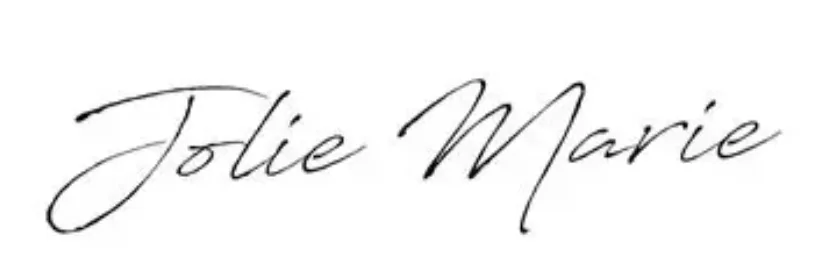Voici la version enrichie et corrigée 2025 de mon article de 2019 avec un chapitre sur les signatures électroniques valides et officielles, toujours dans l’esprit AUCOEURDUMAC, drôle mais clair :
✍️ Signer facilement un document PDF sur Mac (et avec un iPhone ou un iPad, parce que… pourquoi pas ?)
Ah, les fichiers PDF (Portable Document Format) … Ce format universel qu’on adore recevoir, qu’on imprime parfois par réflexe (coucou les années 2000) et qu’on doit signer. Et là, c’est souvent le drame :
Vous ouvrez le document, vous cherchez votre stylo préféré, votre imprimante tousse comme mon vieux chat asthmatique… puis finalement, vous finissez par scanner un papier tordu. Résultat : un PDF signé… qui ressemble à une photocopie de 1987.
Bonne nouvelle : sur Mac, on peut signer un PDF sans imprimer, sans scanner, sans pleurer, sans faire la danse du scalp stylo à l’oreille ! Et encore mieux : avec votre iPhone ou iPad, vous pouvez signer comme un pro.
1. L’outil magique : Aperçu (Preview pour les bilingues)
Apple, dans son infinie sagesse et bontée , a intégré un outil de signature directement dans macOS. Pas besoin de télécharger une usine à gaz.
Ouvrez votre PDF dans Aperçu.
Oui, oui… le petit logiciel que tout le monde ignore. C’est lui.Cliquez sur le bouton « Annoter », puis sur l’icône en forme de gribouillis (ou « Signature »).
Créez votre signature.
Vous avez trois options :Trackpad : signer du bout des doigts… ou du bout du stylet si vous êtes élégant.
Appareil photo : montrer à votre Mac une feuille signée, façon star de cinéma qui présente son autographe.
iPhone ou iPad : le Graal. Vous signez avec votre doigt (ou votre Apple Pencil pour les artistes). Votre Mac récupère tout ça comme si de rien n’était.
Glissez votre signature sur le PDF. Ajustez-la avec amour.
Et hop ! Votre PDF est signé, validé et prêt à partir. Pas besoin d’aller prier Saint-Scanner-La-Croix-Au-Bailly.
2. L’astuce qui change tout : l’iPhone ou l’iPad
Vous trouvez le trackpad trop petit pour signer ? Votre souris vous transforme en Picasso du dimanche ?
Pas de panique !
Sur votre Mac, dès que vous cliquez sur « Créer une signature », vous verrez apparaître votre iPhone ou iPad dans la liste (merci iCloud et la magie Apple). Touchez l’écran, signez avec votre doigt (ou un Apple Pencil si vous voulez frimer), et votre signature apparaîtra directement sur le Mac.
➡ Résultat : une signature nette, pas un pâté numérique façon « orthographe de docteur ».
3. Bonus : signer depuis l’iPhone ou l’iPad directement
Parce que parfois, vous êtes en terrasse avec un café (ou en train d’attendre que votre chat daigne descendre de votre clavier), vous pouvez aussi :
Ouvrir le PDF depuis l’app Fichiers ou Mail sur votre iPhone/iPad.
Taper sur le petit crayon (outil Annoter).
Signer avec votre doigt, valider, renvoyer.
Fin de l’histoire. Pas d’ordinateur. Pas de drame. Pas de café renversé sur le clavier.
4. Super Bonus : Signatures électroniques valides et officielles
Maintenant que vous signez vos PDF comme un chef, il faut distinguer deux mondes :
La signature « simple » d’Aperçu ou de votre iPhone/iPad
Parfaite pour signer une autorisation de sortie du chat chez le vétérinaire ou un devis avec votre plombier préféré.
Elle a une valeur légale équivalente à une signature manuscrite scannée… si personne ne conteste. En clair : ça passe pour 95 % des cas de la vie courante.
La signature électronique certifiée
Ici, on parle de signature encadrée par la loi, avec vérification d’identité et certificat numérique.
Vous la rencontrez pour :
Les contrats importants (banque, assurance, immobilier).
Les procédures légales où « un simple gribouillage » ne suffit pas.
Des services comme Skribble, Swisscom Trust Services, ou DocuSign permettent d’obtenir une signature électronique qualifiée reconnue légalement en Suisse et en Europe.
💡 Règle d’or : si vous devez signer un document où un avocat ou une banque est dans l’histoire, laissez tomber la signature « dessinée » et optez pour un service certifié. Sinon, votre PDF signé dans Aperçu fera parfaitement l’affaire.
5. Ce qu’il faut éviter
🚫 Imprimer « juste pour signer ».
🚫 Coller une signature scannée qui ressemble à un timbre-poste pixelisé.
🚫 Demander à votre voisin de signer « parce qu’il écrit mieux ».
Non, vraiment. Vous avez un Mac. Vous avez un iPhone. Vous avez la technologie. Servez-vous-en, c’est magique !
En résumé
Signer un PDF sur Mac (avec ou sans iPhone/iPad), c’est comme faire un bon café avec une machine Nespresso :
Trois clics.
Pas de stress.
Et ça sent le travail bien fait.
Maintenant, vous n’avez plus aucune excuse, madame Pittet, pour renvoyer ce document signé avec trois jours de retard.
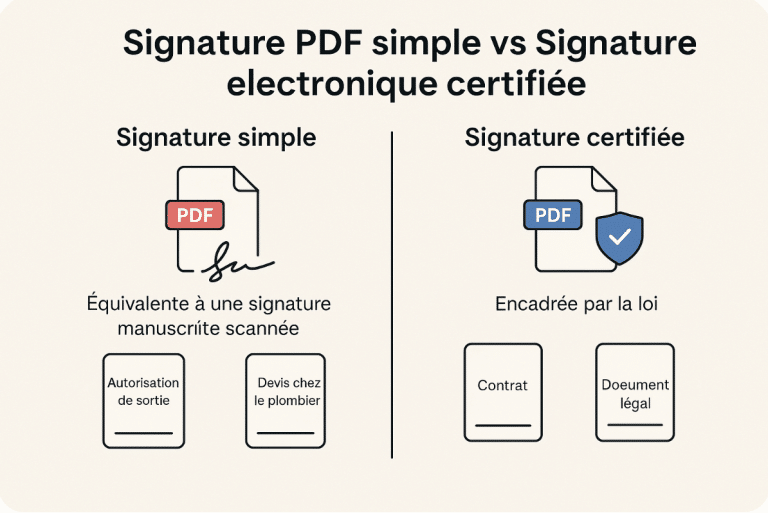
Besoin d’un coup de main pour dompter vos PDF ?
Je vous aide à apprivoiser Aperçu, iCloud et les signatures numériques (y compris officielles), sans jargon ni migraine.
📞 Appelez-moi – 15 min offertes